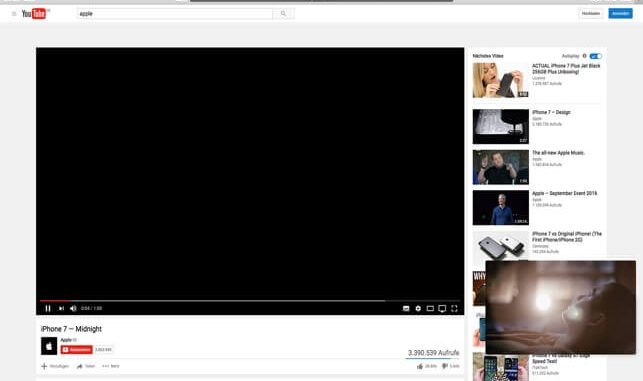
Si te gusta trabajar con un video musical que se reproduce en segundo plano o ver a tu equipo deportivo favorito mientras examina las redes sociales, o tal vez si simplemente te gusta hacer dos cosas a la vez, el picture in picture (PiP) puede ser realmente útil. Permite fijar una pequeña ventana que muestra un video dentro de una ventana más grande en tu computadora o pantalla de TV.
La función trabaja bien automáticamente para ciertas aplicaciones de video en iOS desde hace algún tiempo. Pero si estás utilizando una Mac y el navegador Safari de Apple, también puede configurar fácilmente PiP para un video de YouTube en macOS.
PiP con el mouse
- Haz clic derecho dos veces en el video de YouTube. El primer clic te dará un menú que te permite copiar la URL del video, incrustar el código o realizar otras tareas relacionadas con YouTube. El segundo clic te dará un menú más tradicional.
- Luego haz clic en «Activar Picture-in-Picture». Tu video se reducirá a un tamaño mucho más pequeño.
- Abre una nueva pestaña en tu navegador (o varias, si lo deseas) y ve a otro sitio, o puedes abandonar el navegador por completo. El video seguirá reproduciéndose.
- Para controlar el video, desplaza el cursor sobre el video. Puedes pausarlo y reiniciarlo, sacarlo del modo PiP o cerrar la ventana por completo.
- Para mover la pequeña ventana de video, puedes presionar hacia abajo con un dedo en tu panel táctil y usar el otro dedo para mover la ventana alrededor de la pantalla. Si usas un mouse, utilizar la tecla Comando.
Hay un par de otras maneras que puedes comenzar el PiP
- Mientras se reproduce tu video, hacer clic derecho en el icono de volumen en la pestaña; el menú incluirá el comando «Introducir picture in picture». (Nota: no verás el ícono de volumen si detienes el video).
- Si tienes una barra táctil, usa el icono de PiP (parece un pequeño rectángulo relleno sobre un rectángulo transparente más grande).
Eso es todo. Disfruta tu video!

Deje un comentario